- 目次>
- 本商品の使いかた
本商品の使いかた
本商品をご利用の際に必要なnanoSIMカードの取り付け/取り外し、充電の方法について説明します。また、本商品のボタン操作について説明します。
●nanoSIMカードの取り付け/取り外し
●充電のしかた
●本商品のボタン操作について
● nanoSIMカードの取り付け/取り外し
◆注意◆
- 本商品の電源がONの状態では、絶対にnanoSIMカードの取り付け/取り外しは行わないでください。
- nanoSIMカードを取り付けないと、5G/4G/3Gでのデータ通信などをご利用できません。
- nanoSIMカードをカチッと音がするまでしっかりと押し込んでください。確実にロックされる前に指を離すと、飛び出す可能性がありますのでご注意ください。
- 取り外したnanoSIMカードは紛失しないようにご注意ください。
- 内蔵電池は、ご利用開始時では充電されていません。
nanoSIMカード取り付け方法
- 1.
-
本商品の電源が入っているときは、電源ボタンを長押しし、電源オプションが表示されたら[電源OFF]を選択し、電源を切ります。
<ホーム画面>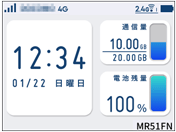
 ボタン長押し
ボタン長押し
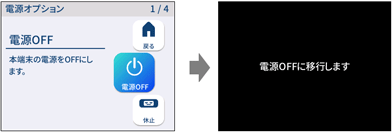
- 2.
-
本商品とACアダプタ/USBケーブル/クレードルが接続されているときは、取り外します。
- 3.
-
本商品側面のSIMカバーを開けます。
※ 矢印側のミゾに爪などをかけて外します。
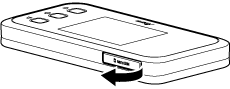
- 4.
-
nanoSIMカードのIC面(金属面)を上側にし、nanoSIMカードスロットにまっすぐに差し込み、カチッと音がするまで指先などで押し込みます。
※ 切り欠きの方向にご注意ください。
※ nanoSIM カードが正しく取り付けられているか ご確認ください。
※ カードスロットに金属物を差し込まないでください。
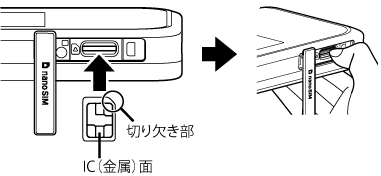
- 5.
-
SIMカバーを閉じます。
nanoSIMカード取り外し方法
- 1.
-
本商品の電源が入っているときは、電源ボタンを長押しし、電源オプションが表示されたら[電源OFF]を選択し、電源を切ります。
<ホーム画面>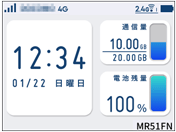
 ボタン長押し
ボタン長押し
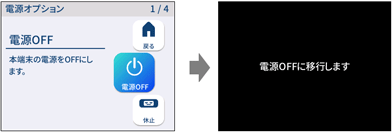
- 2.
-
本商品とACアダプタ/USBケーブル/クレードルが接続されているときは、取り外します。
- 3.
-
SIMカバーを開け、nanoSIMカードをカチッと音がするまで押し込み、戻します。少し出てきたらnanoSIMカードを取り外します。
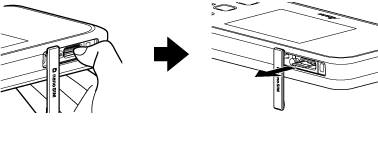
- 4.
-
SIMカバーを閉じます。
● 充電のしかた
本商品を充電するときは添付のACアダプタをお使いください。
◆注意◆
- 電源OFF の状態で、電源ボタンを短押しすると電池残量が表示されます。
- ACアダプタは、必ず本商品に添付のものをお使いください。また本商品に添付のACアダプタは他の製品に使用しないでください。
- 本商品の充電は、電源OFFおよび休止状態中に行ってください。
満充電後の使用で、電池残量が約70%以上のときは、充電を再開しない場合があります。 - ロングライフ充電を[使用する]に設定している場合、満充電にはなりませんので、ご注意ください。(最大充電容量が約70%。初期値は[使用しない])
- 電源ONの状態で充電している場合や、本体の温度が高い場合は、電池保護のため、満充電になっていなくても充電を停止することがあります。また、電源ONの状態で長時間充電を続けると、電池保護のため自動的に電池残量を徐々に減少させ、ロングライフ充電と同じ状態になります。
- 本商品の充電時間は、電源OFFおよび休止状態中のとき、本体にACアダプタで充電した場合、約180分です。
- 内蔵電池保護のため、低温または高温になったら充電を停止することがあります。充電は0℃~35℃の環境で行ってください。
■ 本体にACアダプタで充電する場合
- 1.
-
ACアダプタのUSB Type-Cコネクタを本商品のUSB ポートに差し込み、ACアダプタの電源プラグをコンセントに差し込みます。
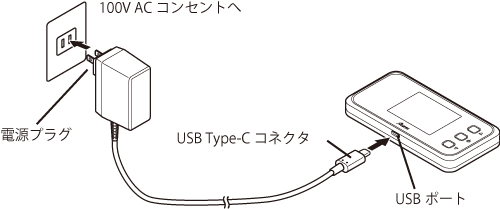
- 2.
-
充電が開始されます。
■ クレードルに接続して充電する場合
- 1.
-
ACアダプタのUSB Type-CコネクタをクレードルのACアダプタ接続ポートに水平に差し込み、ACアダプタの電源プラグを電源コンセントに接続します。
※ ACアダプタが抜けないようにご注意ください。
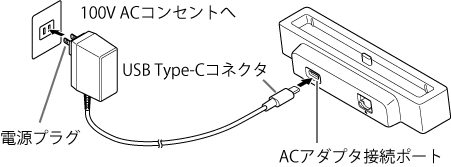
- 2.
-
クレードルに本商品をセットします。
本商品を浅く傾け、本体左側とクレードルの左端が合うように押し込んでください。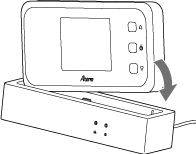
◆補足◆
- クレードルの右側のランプは、給電を表すもので、ACアダプタとコンセントを接続すると点灯します。充電状態のランプではありません。
- 充電中は、本商品のディスプレイに雷マークの入った電池マーク
 が表示されます。
が表示されます。
- 3.
-
充電が開始されます。
● 本商品のボタン操作について
本商品のディスプレイメニューで設定などするときのボタン操作について例で説明します。
-
△ ▽のボタンで表示されるメニューや項目に移動し、選択します。電源マークのボタンで確定します。

本商品の廃棄について
本商品に接続した端末の情報や、工場出荷状態から変更した無線の暗号化キーなどの情報が、第三者に漏洩しないよう、本商品を初期化してから廃棄することをお勧めします。(故障等で初期化ができない場合を除く)